Всем привет! В прошлом уроке № 19 мы начали изучать работу с данными и узнали какого типа они бывают. Сегодня я расскажу о редактировании введенных данных — удалении, замене и непосредственно о самом редактировании. Это довольно легкая тема, и даже для новичков она покажется смешной (как говориться «ломать не строить»), но при выполнении этих операций есть некоторые важные моменты, которые необходимо обязательно знать. Я разбил тему на два урока, чтобы не мешать все в кучу, поэтому удивляйтесь что описание урока не совпадает с названием ).
Итак. После того как вы завели в ячейку число или текст, можно изменять эти данные несколькими способами:
Можно видоизменить ячейку, изменив ее формат. Но форматирование ячеек воздействует на представление ячеек. Форматирование не влияет на его содержимое.
Удаление данных
Для того чтобы удалить число, текст или формулу в ячейке, достаточно активировать ячейку, кликнув на нее, и нажать клавишу . Чтобы удалить содержимое сразу нескольких ячеек, необходимо выделить их и нажать клавишу . Нажатие клавиши приводит к удалению данных ячейки, но формат, который вы установили в ячейке сохранится.
Поиск и замена в Excel — как удалить символы во всех ячейках согласно условию
Для более гибкого контроля над процессом удаления используется команда Главная → Редактирование → Очистить. После выбора этой команды на экране отобразится подменю с четырьмя дополнительными опциями
■ Очистить все. Полностью очищает ячейку.
■ Очистить форматы. Удаляет только атрибуты форматирования, сохраняя числовое значение, текст или формулу.
■ Очистить содержимое. Удаляет только содержимое ячейки, сохраняя атрибуты форматирования.
■ Очистить примечания. Удаляет примечание (если оно есть), прикрепленное к ячейке.
■ Очистить гиперссылки: Удаляет гиперссылки, содержащиеся в выбранных ячейках. Текст остается, но ячейка больше не действует как гиперссылка.
Прошу прощения за маленькие размеры GIF, у Дзен ограниченные возможности хранения файлов, получается пока в таком виде, но я постараюсь улучшить качество и увеличить размеры.
Удаление атрибутов форматирования не удаляет цветной фон, если очищаемая ячейка принадлежит диапазону, который был преобразован в таблицу.
Замена данных
Для того чтобы заменить данные в ячейке, активируйте ее и введите новые данные. В результате предыдущие данные ячейки будут заменены, но формат, который вы установили в ячейке сохранится.
Можно также заменить содержимое ячеек путем перетаскивания данных из одной ячейки в другую или вставки данных из буфера обмена. В обоих случаях атрибуты форматирования ячейки, принимающей данные, заменяются атрибутами форматирования новых данных. Большую свободу в выборе возможных вариантов замены данных предлагает команда Главная → Буфер обмена → Вставить (далее в открывшемся списке можно выбрать команду Формулы или Вставить значения).
Источник: dzen.ru
Убираем лишнее из ячейки Excel
Удаление ячеек в Microsoft Excel
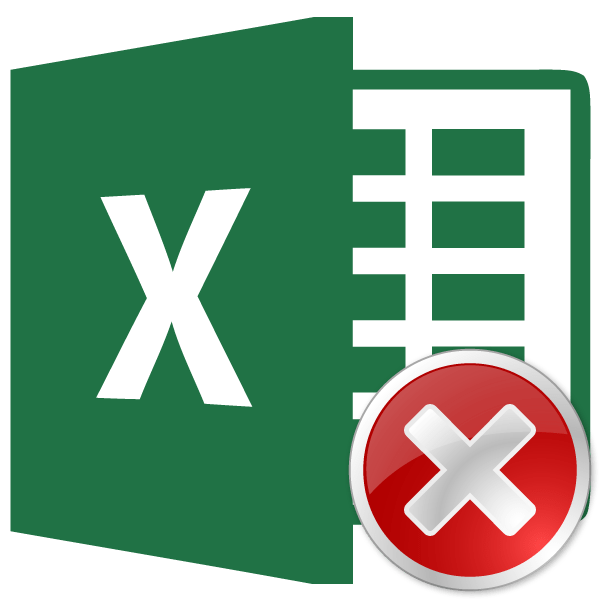
При работе с таблицами Excel довольно часто нужно не только вставить ячейки, но и удалить их. Процедура удаления, в общем, интуитивно понятна, но существует несколько вариантов проведения данной операции, о которых не все пользователи слышали. Давайте подробнее узнаем обо всех способах убрать определенные ячейки из таблицы Excel.
Процедура удаления ячеек
Собственно, процедура удаления ячеек в Excel обратна операции их добавления. Её можно подразделить на две большие группы: удаление заполненных и пустых ячеек. Последний вид, к тому же, можно автоматизировать.
Важно знать, что при удалении ячеек или их групп, а не цельных строк и столбцов, происходит смещение данных в таблице. Поэтому выполнение данной процедуры должно быть осознанным.
Способ 1: контекстное меню
Прежде всего, давайте рассмотрим выполнение указанной процедуры через контекстное меню. Это один и самых популярных видов выполнения данной операции. Его можно применять, как к заполненным элементам, так и к пустым.
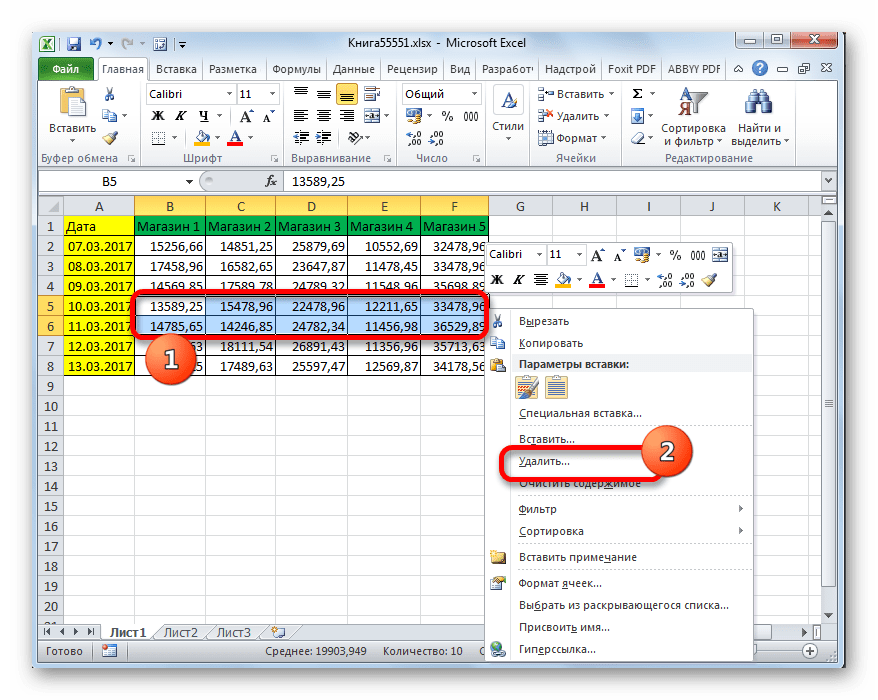
-
Выделяем один элемент или группу, которую желаем удалить. Выполняем щелчок по выделению правой кнопкой мыши. Производится запуск контекстного меню. В нем выбираем позицию «Удалить…».
- Ячейки, со сдвигом влево;
- Ячейки со сдвигом вверх;
- Строку;
- Столбец.
Так как нам нужно удалить именно ячейки, а не целые строки или столбцы, то на два последних варианта внимания не обращаем. Выбираем действие, которое вам подойдет из первых двух вариантов, и выставляем переключатель в соответствующее положение. Затем щелкаем по кнопке «OK». 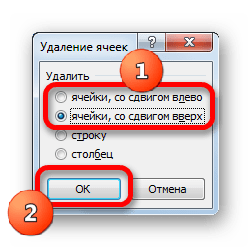
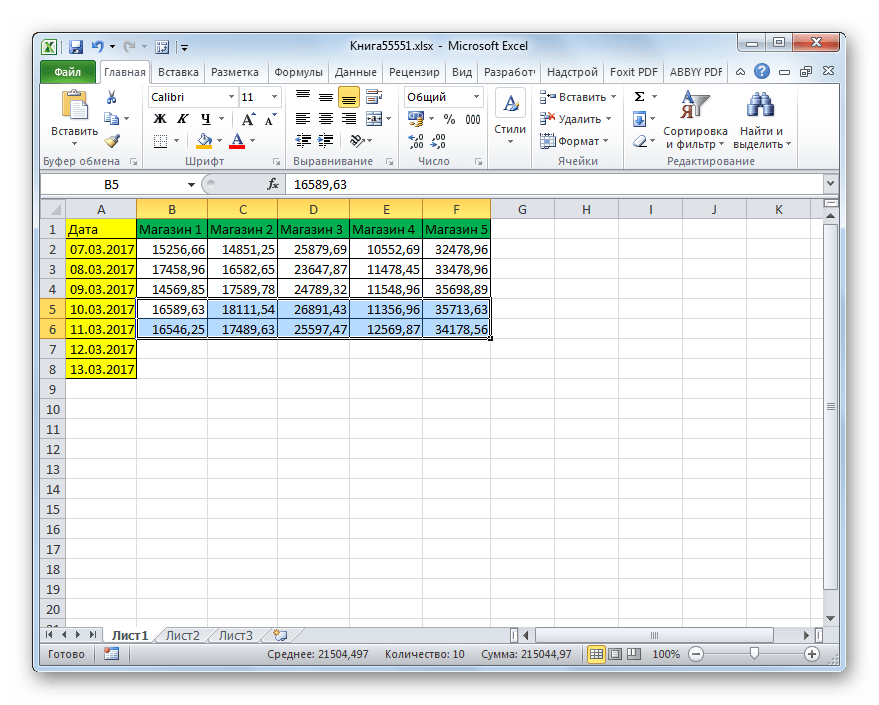
А, если был выбран второй пункт, то со сдвигом влево.
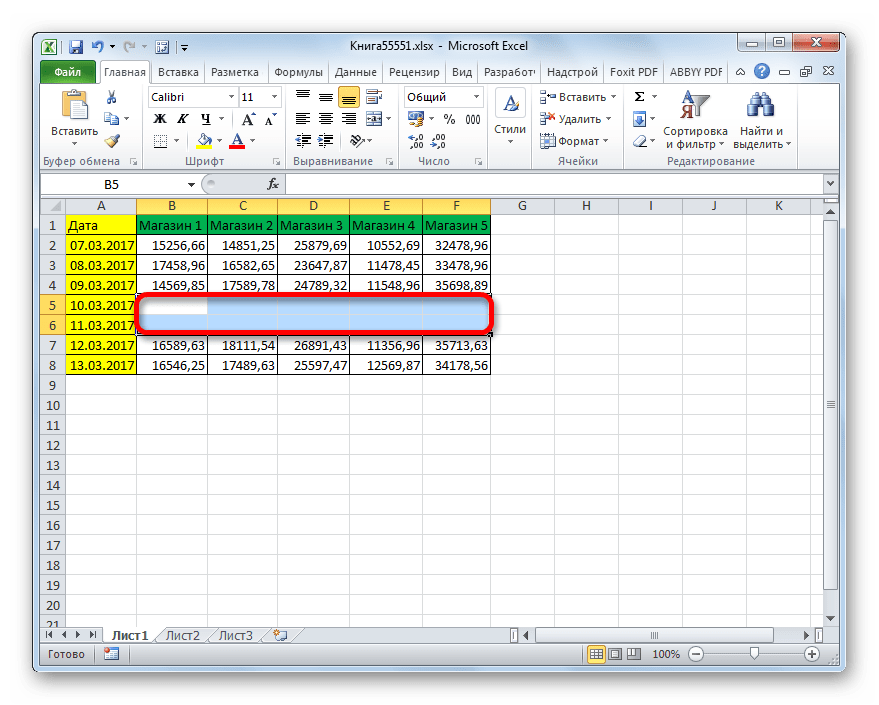
Способ 2: инструменты на ленте
Удаление ячеек в Экселе можно также произвести, воспользовавшись теми инструментами, которые представлены на ленте.
- Выделяем элемент, который следует удалить. Перемещаемся во вкладку «Главная» и жмем на кнопку «Удалить», которая располагается на ленте в блоке инструментов «Ячейки».
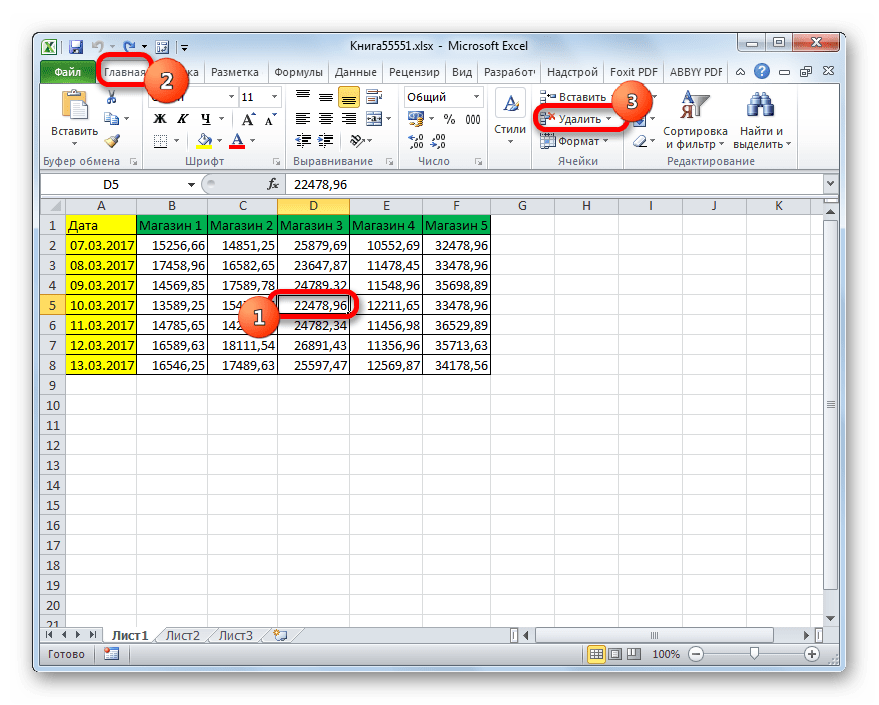
- После этого выбранный элемент будет удален со сдвигом вверх. Таким образом, данный вариант этого способа не предусматривает выбора пользователем направления сдвига.
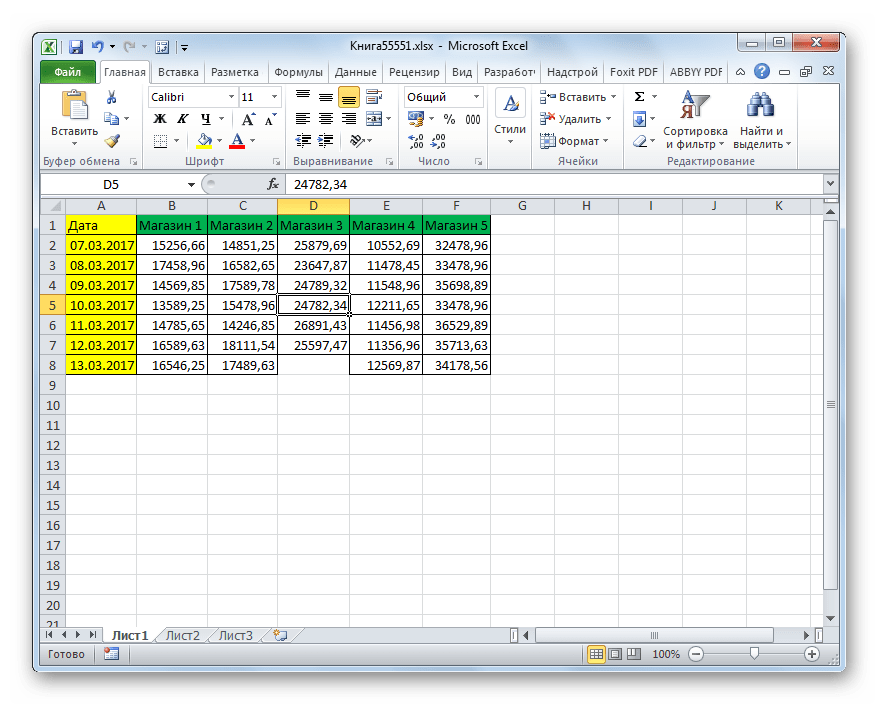
Если вы захотите удалить горизонтальную группу ячеек указанным способом, то для этого будут действовать следующие правила.
- Выделяем эту группу элементов горизонтальной направленности. Кликаем по кнопке «Удалить», размещенной во вкладке «Главная».
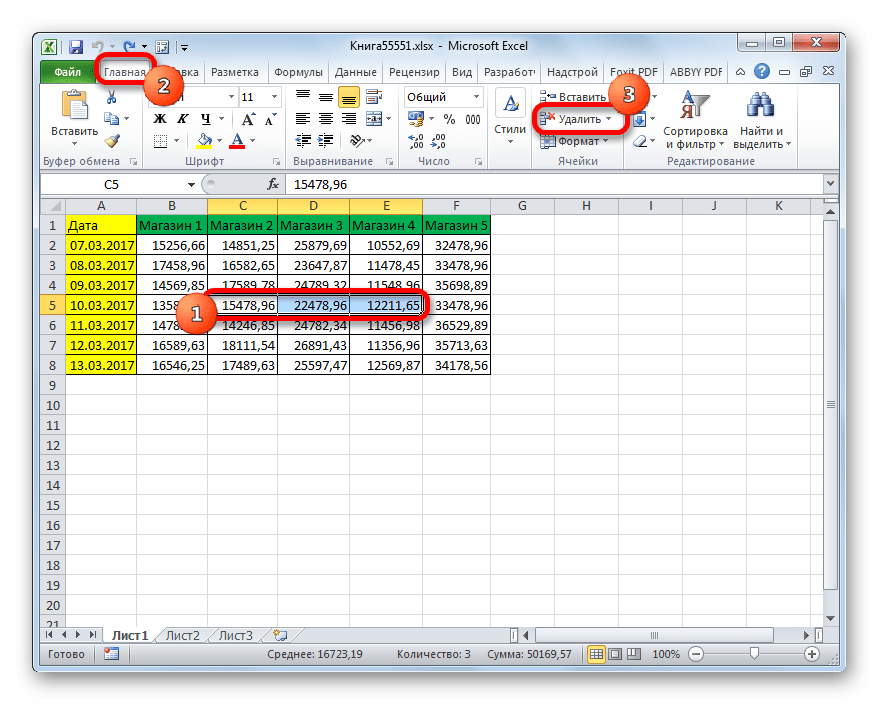
- Как и в предыдущем варианте, происходит удаление выделенных элементов со сдвигом вверх.
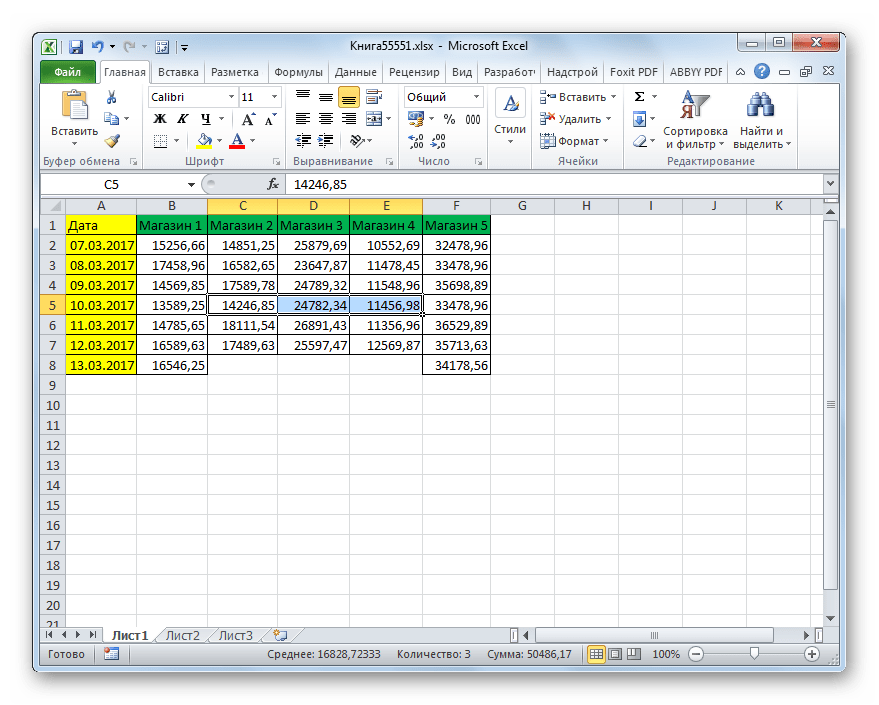
Если же мы попробуем удалить вертикальную группу элементов, то сдвиг произойдет в другом направлении.
- Выделяем группу элементов вертикальной направленности. Производим щелчок по кнопке «Удалить» на ленте.
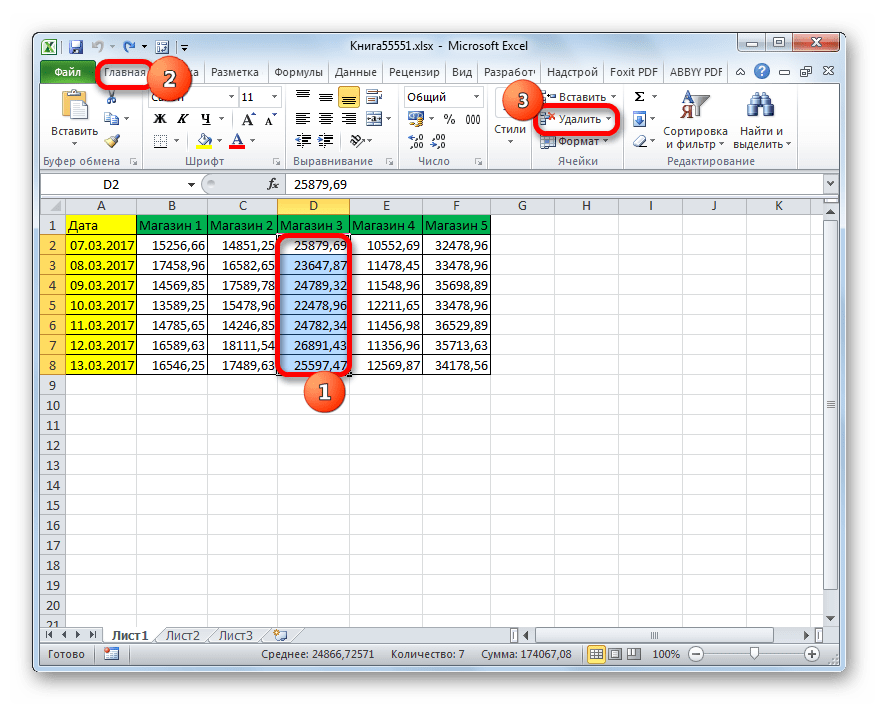
- Как видим, по завершении данной процедуры выбранные элементы подверглись удалению со сдвигом влево.
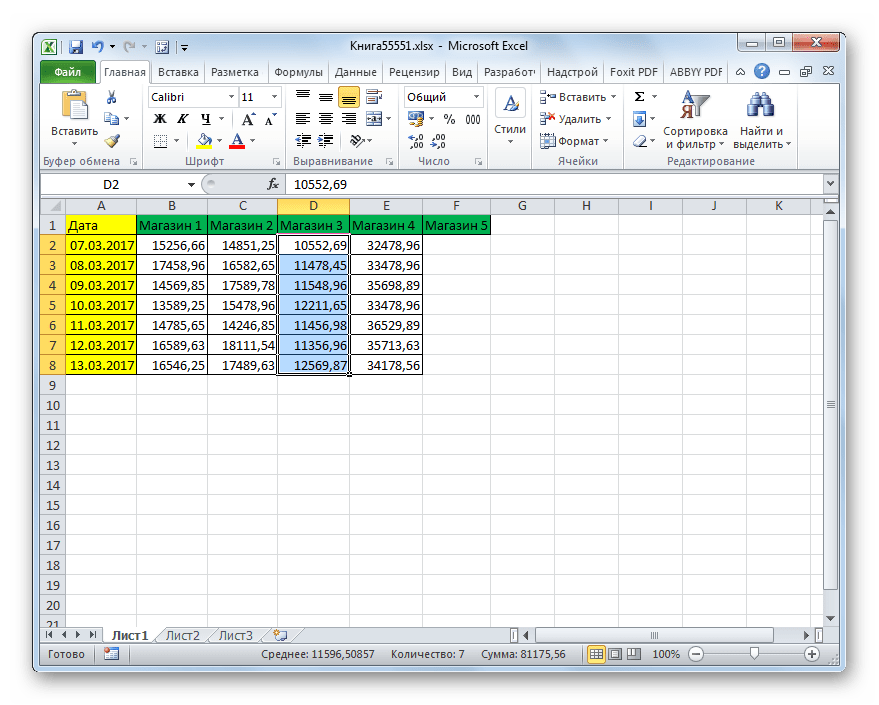
А теперь попытаемся произвести удаление данным способом многомерного массива, содержащего элементы, как горизонтальной, так и вертикальной направленности.
- Выделяем этот массив и жмем на кнопку «Удалить» на ленте.
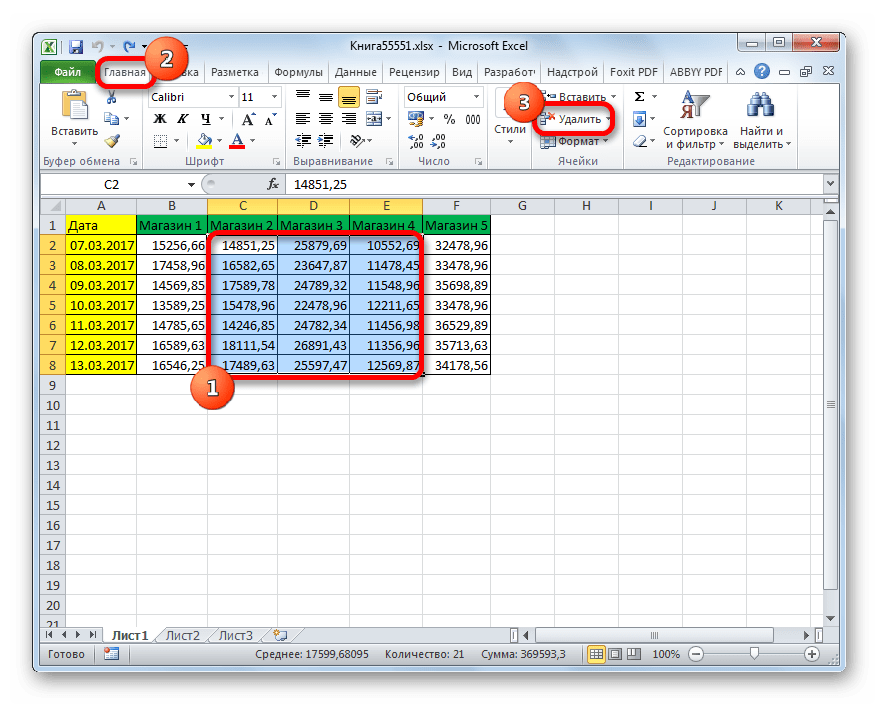
- Как видим, в этом случае все выбранные элементы были удалены со сдвигом влево.
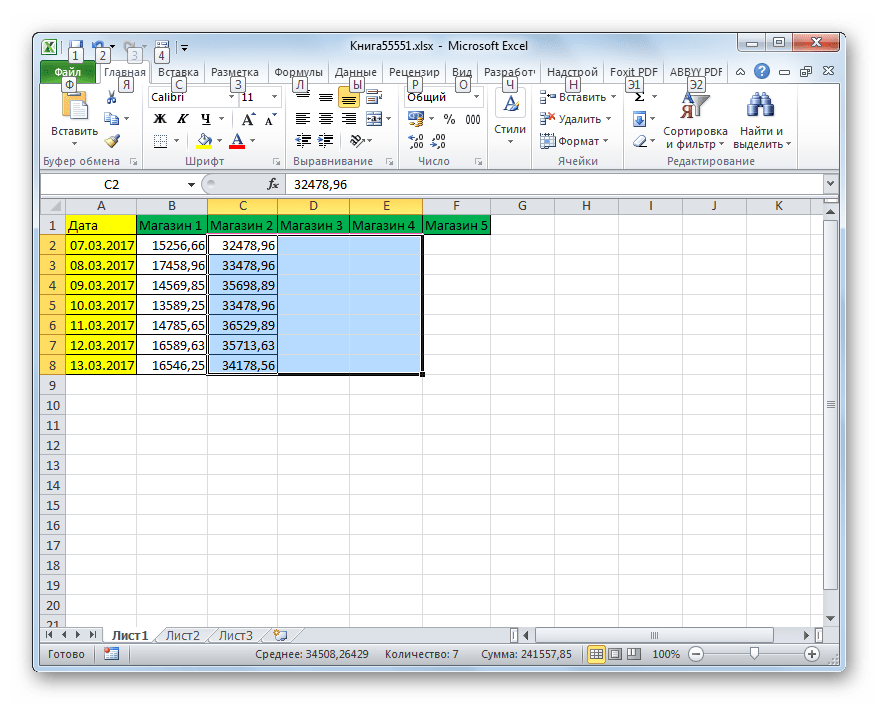
Считается, что использование инструментов на ленте менее функционально, чем удаление через контекстное меню, так как данный вариант не предоставляет пользователю выбора направления сдвига. Но это не так. С помощью инструментов на ленте также можно удалить ячейки, самостоятельно выбрав направление сдвига. Посмотрим, как это будет выглядеть на примере того же массива в таблице.
- Выделяем многомерный массив, который следует удалить. После этого жмем не на саму кнопку «Удалить», а на треугольник, который размещается сразу справа от неё. Активируется список доступных действий. В нем следует выбрать вариант «Удалить ячейки…».
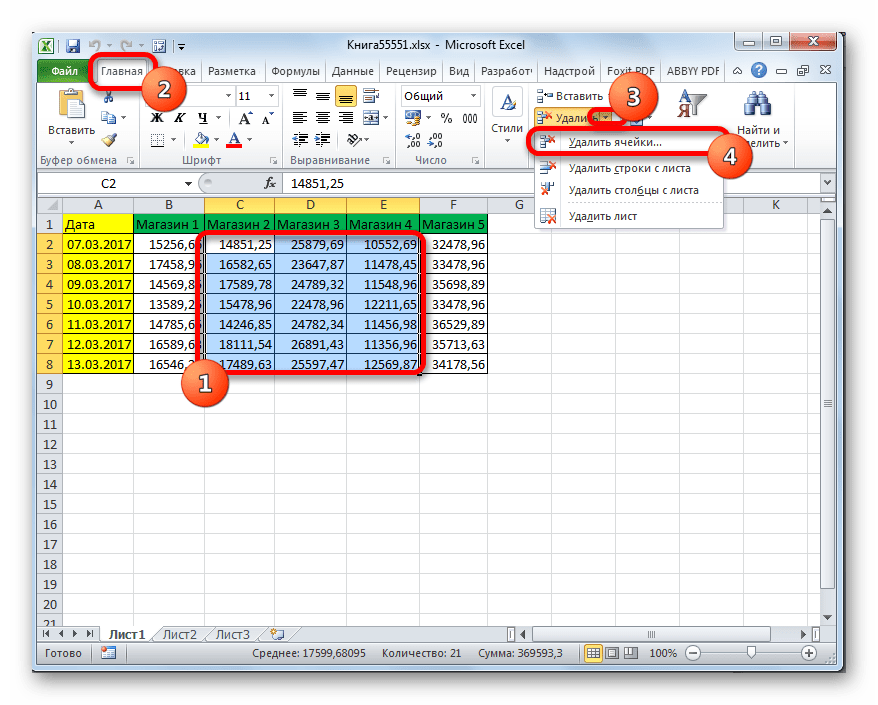
- Вслед за этим происходит запуск окошка удаления, которое нам уже знакомо по первому варианту. Если нам нужно удалить многомерный массив со сдвигом, отличным от того, который происходит при простом нажатии на кнопку «Удалить» на ленте, то следует переставить переключатель в позицию «Ячейки, со сдвигом вверх». Затем производим щелчок по кнопке «OK».

- Как видим, после этого массив был удален так, как были заданы настройки в окне удаления, то есть, со сдвигом вверх.
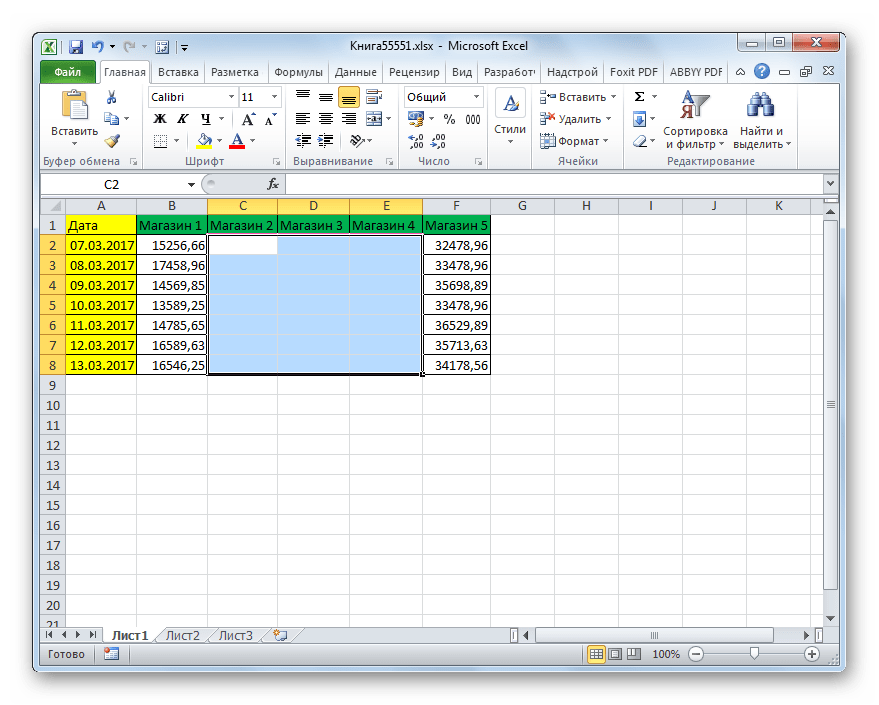
Способ 3: использование горячих клавиш
Но быстрее всего выполнить изучаемую процедуру можно при помощи набора сочетания горячих клавиш.
- Выделяем на листе диапазон, который желаем убрать. После этого жмем комбинацию клавиш «Ctrl»+»-« на клавиатуре.
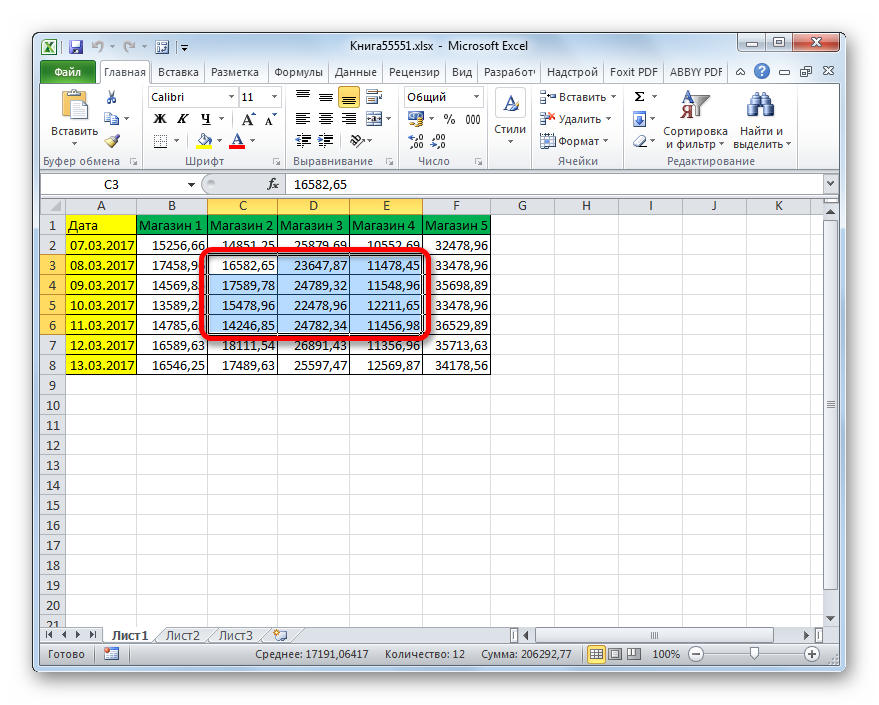
- Запускается уже привычное для нас окно удаления элементов. Выбираем желаемое направление сдвига и щелкаем по кнопке «OK».
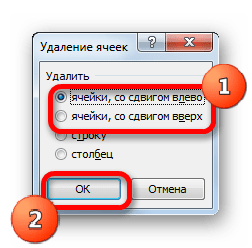
- Как видим, после этого выбранные элементы были удалены с направлением сдвига, которое было указано в предыдущем пункте.
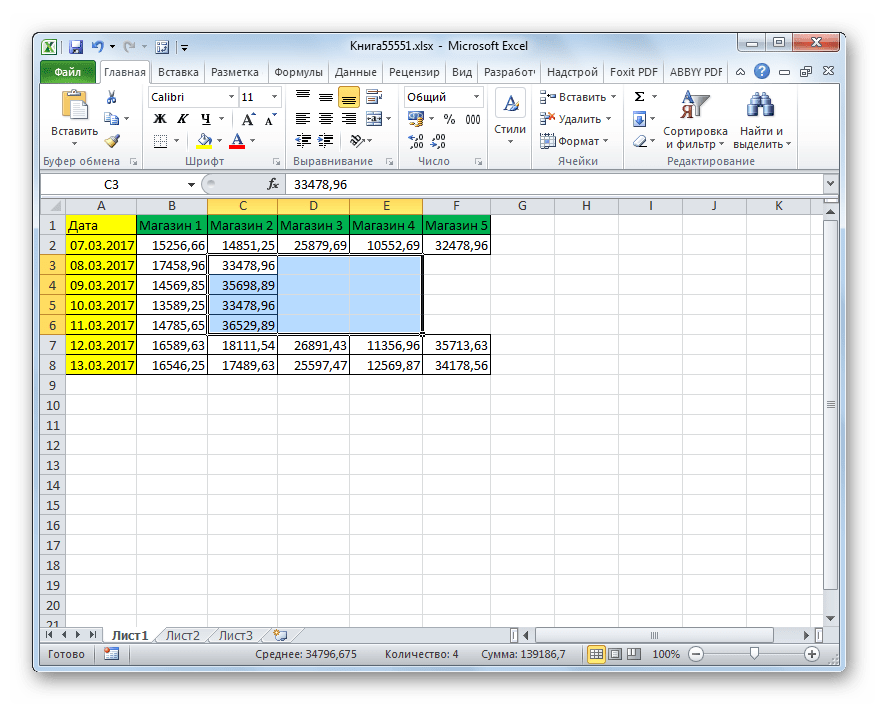
Способ 4: удаление разрозненных элементов
Существуют случаи, когда нужно удалить несколько диапазонов, которые не являются смежными, то есть, находятся в разных областях таблицы. Конечно, их можно удалить любым из вышеописанных способов, произведя процедуру отдельно с каждым элементом. Но это может отнять слишком много времени. Существует возможность убрать разрозненные элементы с листа гораздо быстрее. Но для этого их следует, прежде всего, выделить.
- Первый элемент выделяем обычным способом, зажимая левую кнопку мыши и обведя его курсором. Затем следует зажать на кнопку Ctrl и кликать по остальным разрозненным ячейкам или обводить диапазоны курсором с зажатой левой кнопкой мыши.
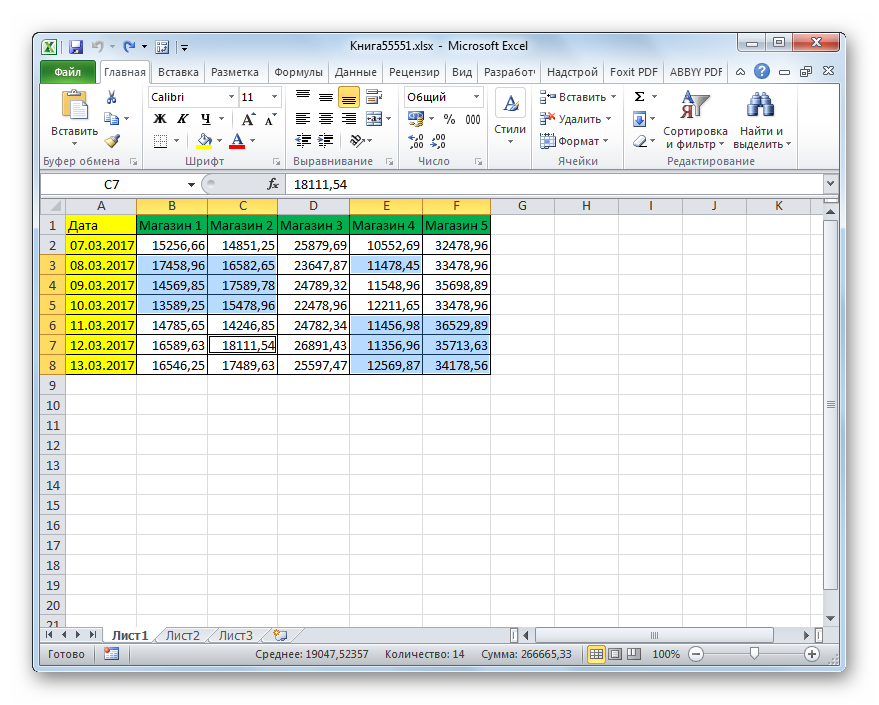
- После того, когда выделение выполнено, можно произвести удаление любым из трех способов, которые мы описывали выше. Удалены будут все выбранные элементы.
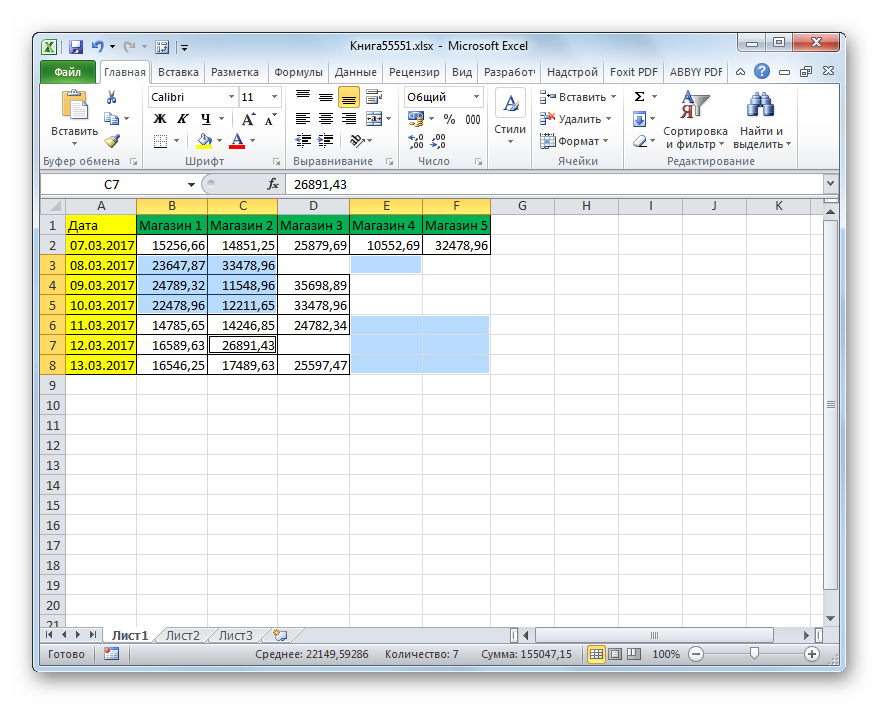
Способ 5: удаление пустых ячеек
Если вам нужно удалить пустые элементы в таблице, то данную процедуру можно автоматизировать и не выделять отдельно каждую из них. Существует несколько вариантов решения данной задачи, но проще всего это выполнить с помощью инструмента выделения групп ячеек.
- Выделяем таблицу или любой другой диапазон на листе, где предстоит произвести удаление. Затем щелкаем на клавиатуре по функциональной клавише F5.
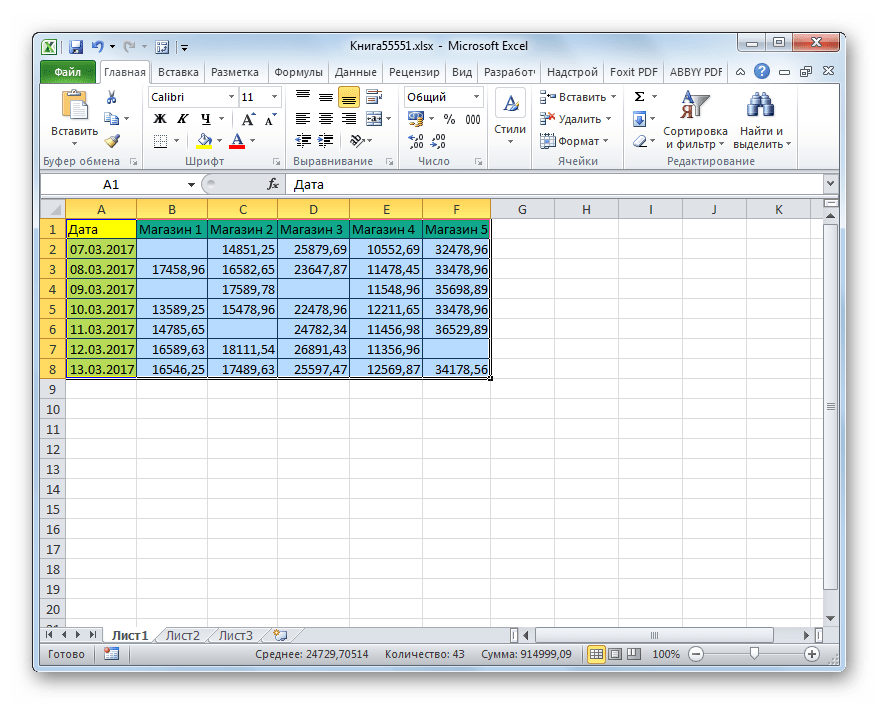
- Запускается окно перехода. В нем следует щелкнуть по кнопке «Выделить…», размещенной в его нижнем левом углу.
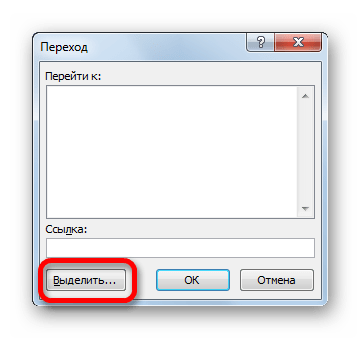
- После этого открывается окно выделения групп ячеек. В нем следует установить переключатель в позицию «Пустые ячейки», а затем щелкнуть по кнопке «OK» в нижнем правом углу данного окна.
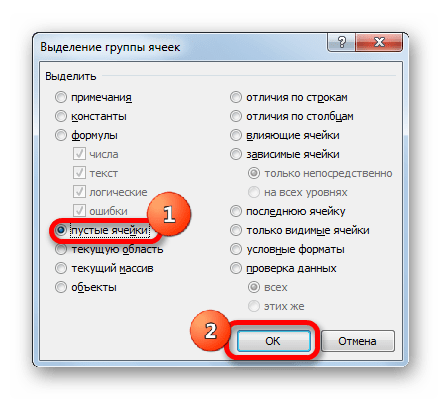
- Как видим, после выполнения последнего действия все пустые элементы в указанном диапазоне были выделены.
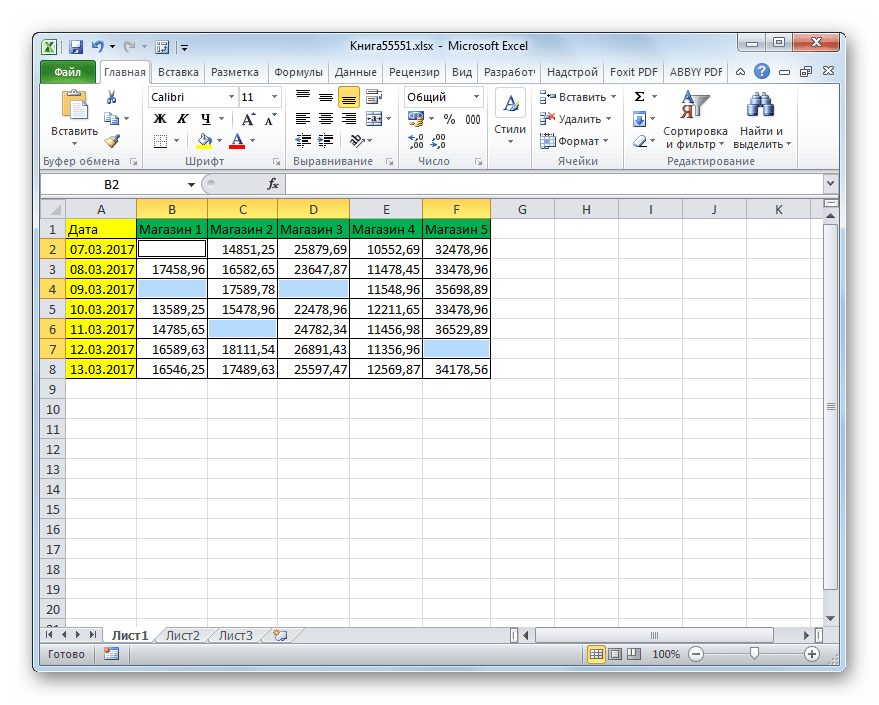
- Теперь нам остается только произвести удаление этих элементов любым из вариантов, которые указаны в первых трех способах данного урока.
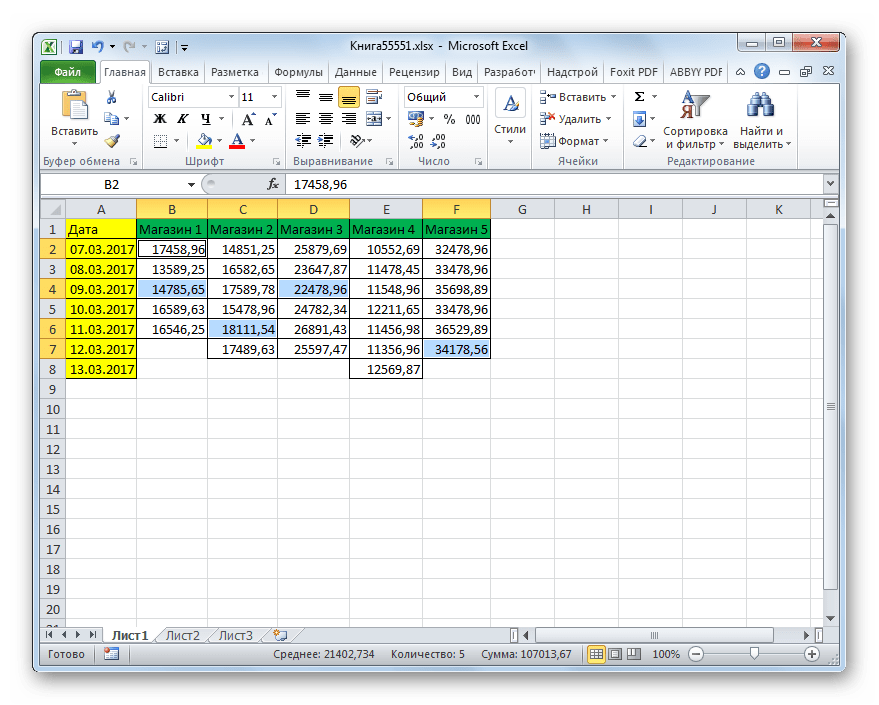
Существуют и другие варианты удаления пустых элементов, более подробно о которых говорится в отдельной статье.
Как видим, существует несколько способов удаления ячеек в Excel. Механизм большинства из них идентичен, поэтому при выборе конкретного варианта действий пользователь ориентируется на свои личные предпочтения. Но стоит все-таки заметить, что быстрее всего выполнять данную процедуру можно при помощи комбинации горячих клавиш. Особняком стоит удаление пустых элементов. Данную задачу можно автоматизировать при помощи инструмента выделения ячеек, но потом для непосредственного удаления все равно придется воспользоваться одним из стандартных вариантов.
Источник: lumpics.ru
Как удалить ячейки в Excel. Удаление разбросанных и пустых ячеек, 3 способа удаления ячейки в Эксель
В процессе работы с документами Эксель пользователям регулярно требуется не только вставлять ячейки, но и удалять их. Сам процесс достаточно легок, однако известны определенные способы осуществления данной процедуры, которые смогут ее ускорить и упростить. В рассматриваемой статье детально разберемся во всех методах удаления ячеек из документа.
Процедура удаления ячеек
Рассматриваемые элементы таблицы могут быть 2 видов: те, что содержат информацию и пустые. С учетом этого будет различаться непосредственно процесс их удаления, поскольку в самой программе предусматривается опция автоматизации процедуры выделения и дальнейшего удаления ненужных ячеек.
Тут же следует сказать, что в процессе осуществления удаления одного либо нескольких элементов таблицы, информация в них может изменить собственную структуру, так как в итоге проведенных шагов могут быть смещены некоторые части таблицы. В связи с этим, до того как удалять ненужные ячейки, требуется продумать неблагоприятные последствия и для безопасности сделать резервное копирование данного документа.
Важно! В процессе удаления ячеек либо нескольких элементов, а не целых строк и столбцов, информация внутри таблицы Эксель смещается. Потому осуществление рассматриваемой процедуры нужно тщательно продумать.
Способ 1: контекстное меню
Сперва необходимо рассмотреть проведение рассматриваемой процедуры посредством контекстного меню. Такой метод является одним из наиболее распространенных. Его возможно использовать для заполненных ячеек и для пустых элементов таблицы.
- Необходимо выделить 1 ячейку либо несколько элементов, которые подлежат удалению. Выполняется клик по выделению правой клавишей мыши. Далее следует запустить контекстное меню. В нем требуется выбрать отметку «Удалить…».
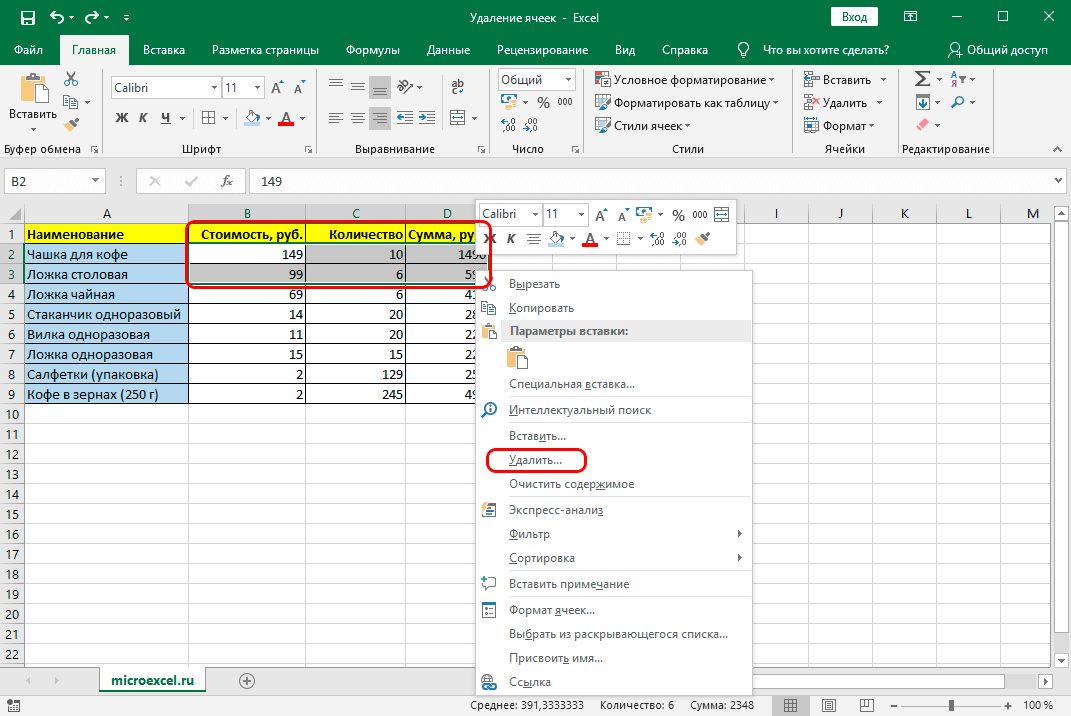
- На мониторе будет отображено окно с 4 функциями. Так как нам нужно убрать непосредственно ячейки, а не целые строки либо столбцы, то выбирается 1 из 2-х действий – удалить элементы со смещением в левую сторону или со смещением вверх. Выбирать действие следует с учетом конкретных задач, стоящих перед пользователем. Затем, когда был выбран определенный вариант, подтверждается действие нажатием клавиши «OK».
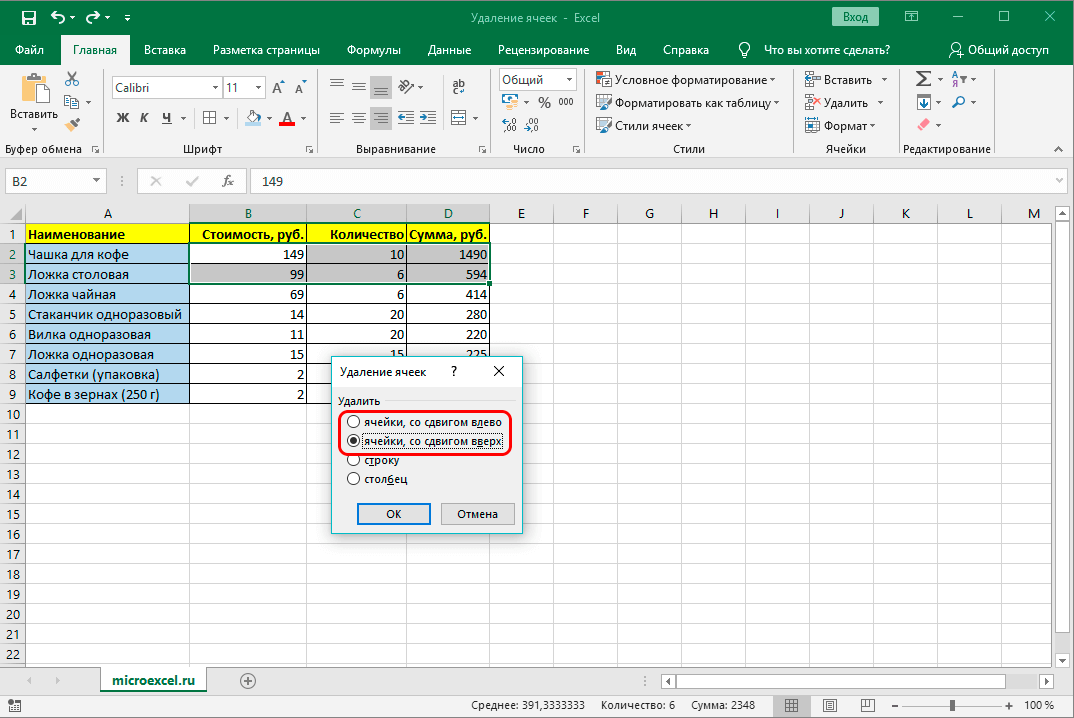
- Как и планировалось, все отмеченные элементы удалились из документа. Был выбран 2-й вариант (смещение вверх), потому группа ячеек, которая находится под отмеченной областью, была смещена вверх на такое количество строк, которое было в выделенном промежутке.
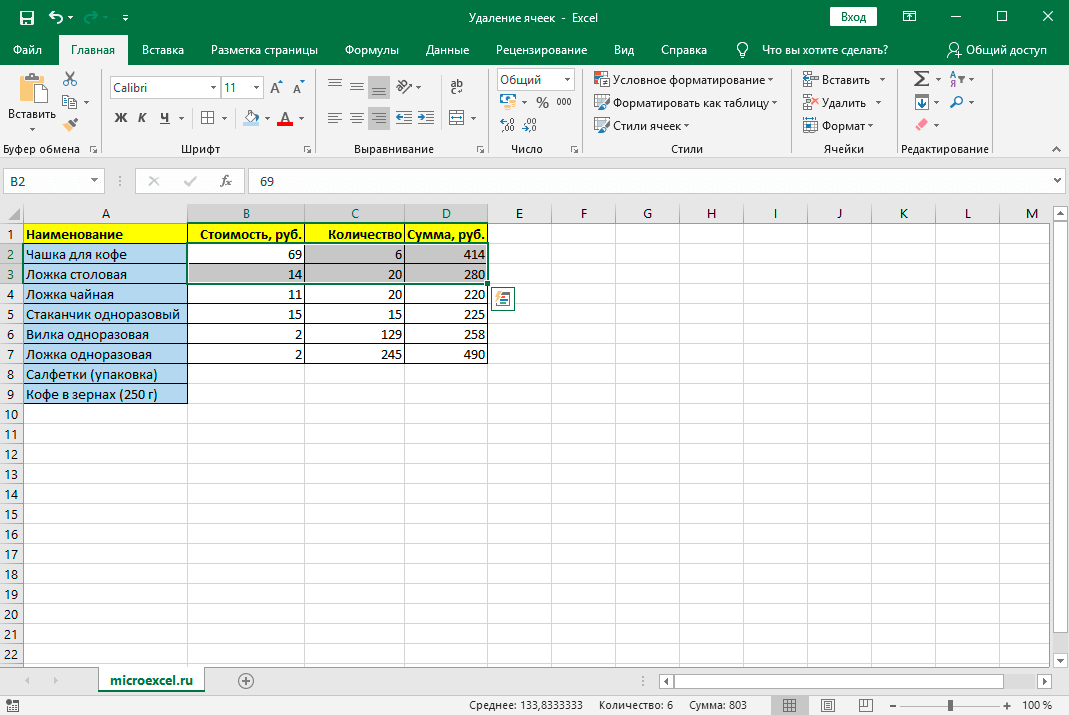
- Если выбрать 1-й вариант (смещение в левую сторону), каждая ячейка, которая находится справа от удаленных, будет смещена влево. Такой вариант в нашей ситуации был бы оптимальным, поскольку справа от указанного диапазона находились пустые элементы. Ввиду этого, внешне создается впечатление, что были попросту очищены сведения отмеченного промежутка с сохранением целостной структуры документа. Хотя фактически подобный эффект достигается непосредственно из-за того, что элементы таблицы, заменившие начальные, не имеют в себе данных.
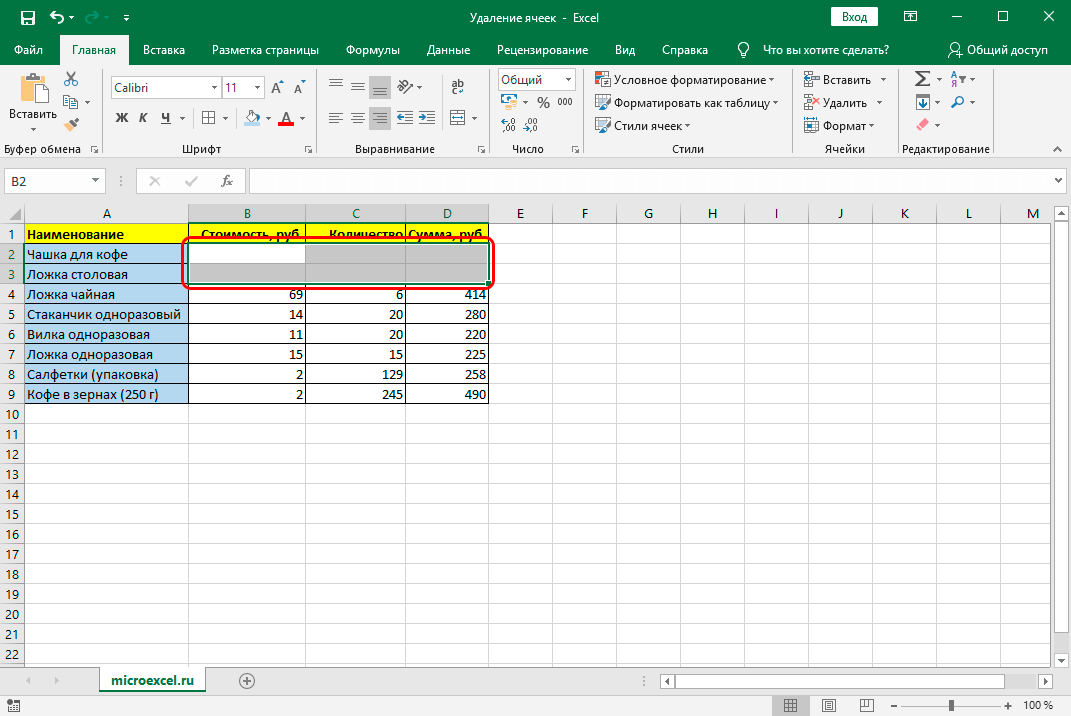
Способ 2: инструменты на ленте
Удалить ячейки в таблицах Excel возможно также с помощью инструментов, представленных на ленте.
- Изначально необходимо отметить каким-либо способом элемент, который требуется удалить. Затем следует переключиться на основную вкладку и щелкнуть «Удалить» (располагается в меню «Ячейки»).
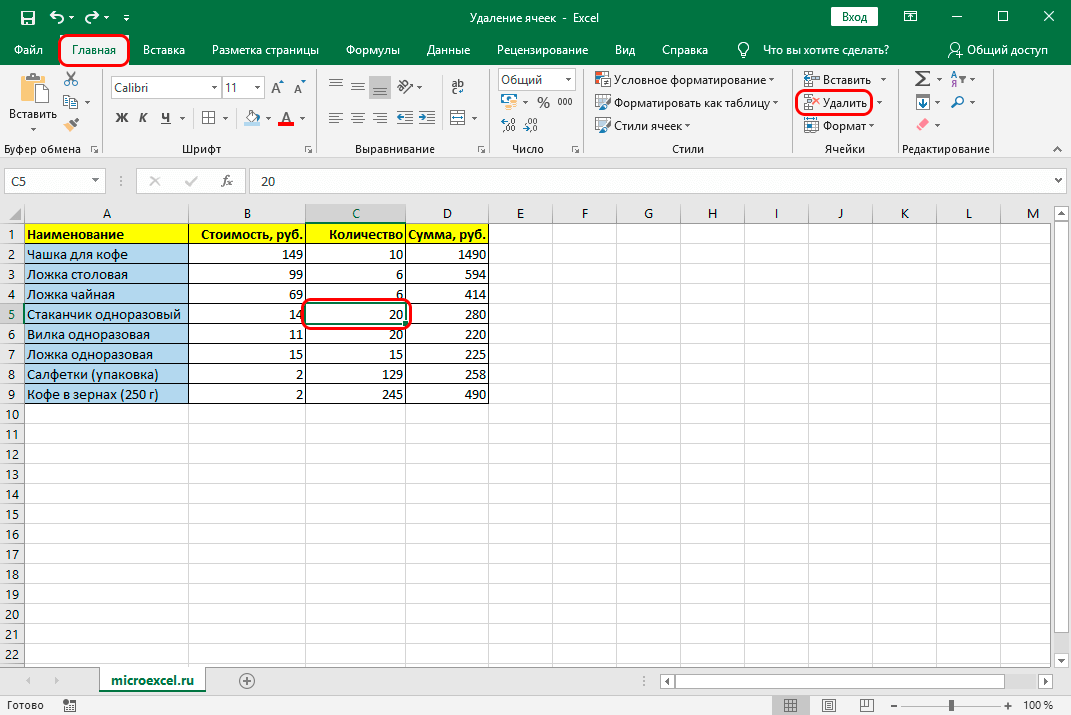
- Теперь можно заметить, что отмеченная ячейка была удалена из таблицы, а элементы под ней сместились вверх. Кроме того, следует акцентировать внимание на том, что такой способ не позволит определить направление, куда будут смещены элементы после осуществления самого удаления.
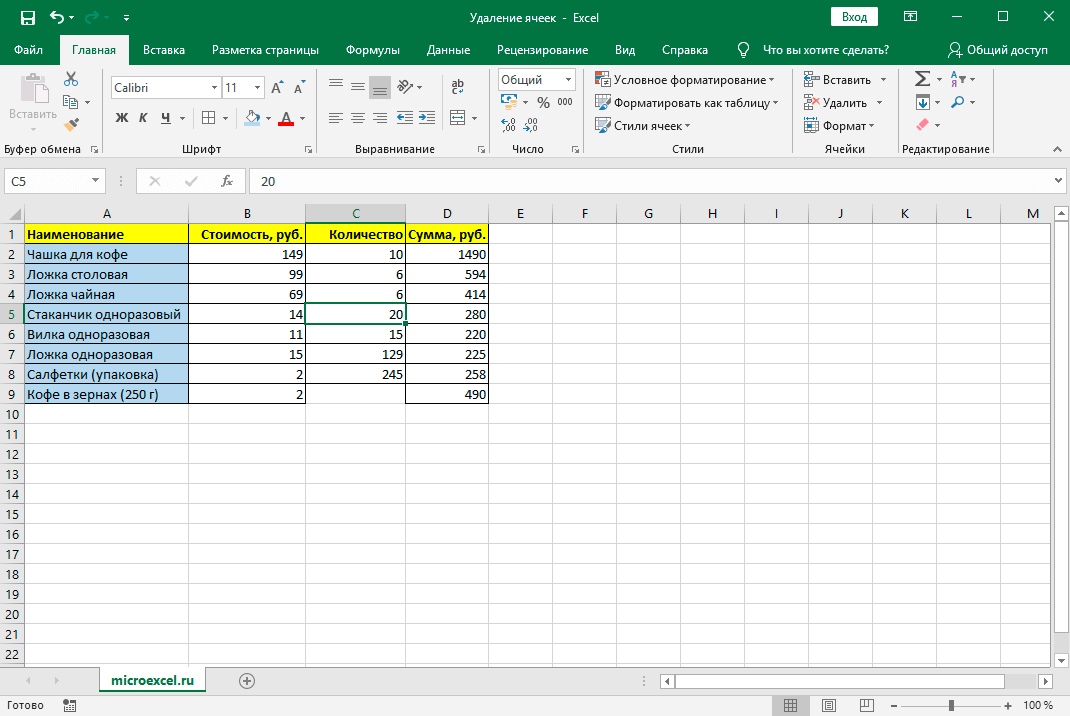
Когда появляется надобность в удалении горизонтальной группы ячеек таким методом, то стоит взять на заметку такие рекомендации:
- Выделяется диапазон горизонтальных ячеек. Кликается «Удалить» на вкладке «Главная».

- Как и в прошлом случае, указанные элементы удаляются со смещением вверх.
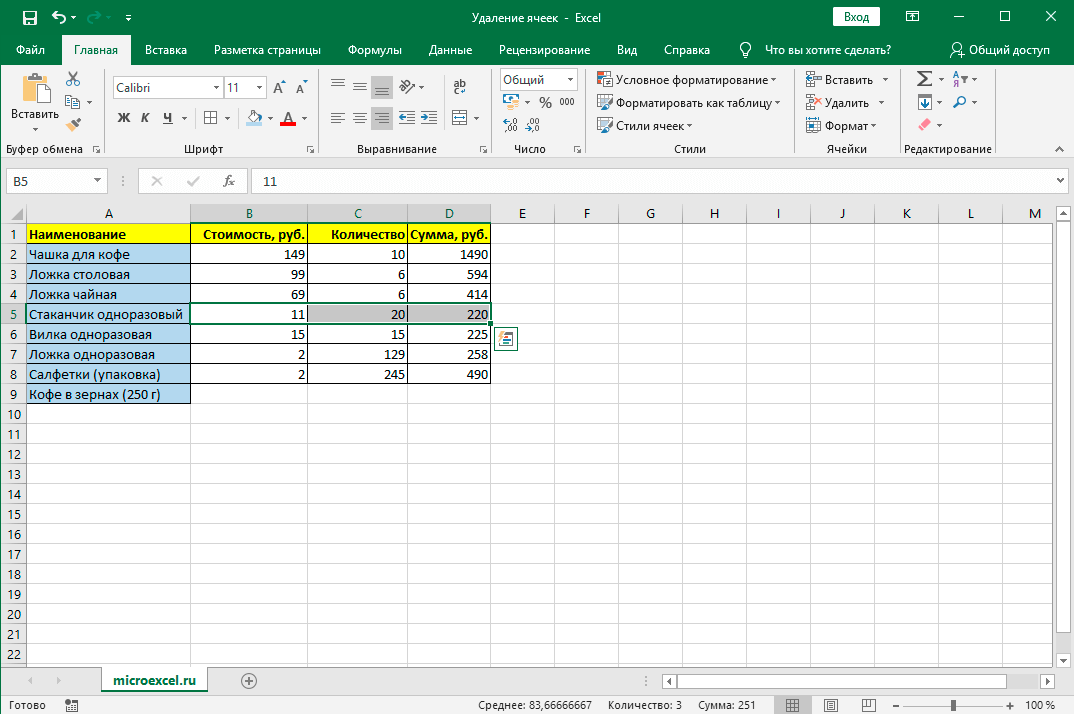
Когда же удаляется вертикальная группа ячеек, то смещение происходит в другом направлении:
- Выделяется группа вертикальных элементов. Производится щелчок по «Удалить» на ленте.

- Можно заметить, по окончании такой процедуры отмеченные элементы подвергаются удалению со смещением в левую сторону.
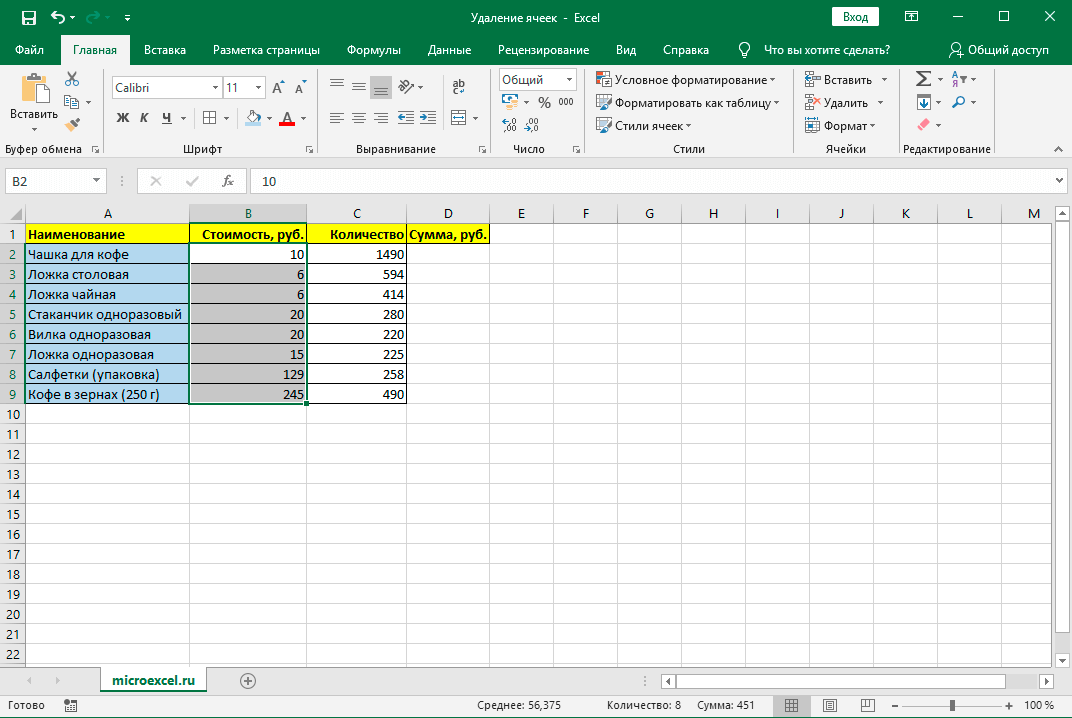
Теперь, когда были рассмотрены основные операции, возможно воспользоваться более гибким методом удаления элементов. Он предполагает работу с таблицами и диапазонами горизонтальных и вертикальных ячеек:
- Выделяется требуемый промежуток данных и нажимается кнопка удаления, находящаяся на ленте.
- Выделенный массив удаляется, а смежные ячейки смещаются влево.
Важно! Применение клавиши «Удалить», находящейся на ленте с инструментами, будет менее функциональным по сравнению с удалением посредством контекстного меню, так как оно не позволяет пользователю настраивать смещение ячеек.
Применяя инструменты на ленте, возможно осуществлять удаление элементов, заранее выбрав направление сдвига. Следует изучить, каким образом это реализуется:
- Выделяется диапазон для удаления. Однако теперь во вкладке «Ячейки» кликается не кнопка «Удалить», а треугольник, который находится по правую сторону от клавиши. Во всплывающем меню щелкается «Удалить ячейки…».
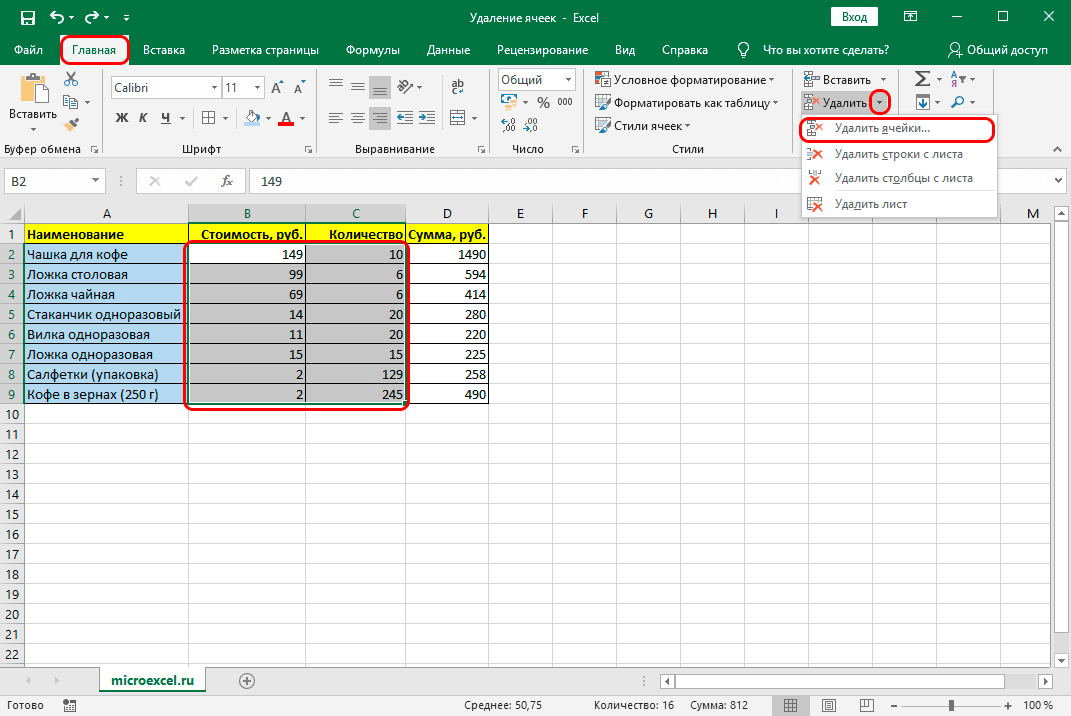
- Теперь можно заметить уже появлявшееся окно с вариантами удаления и сдвига. Выбирается тот, который будет соответствовать конкретным целям, и жмется клавиша «OK», чтобы получить конечный результат. К примеру, это будет смещение вверх.
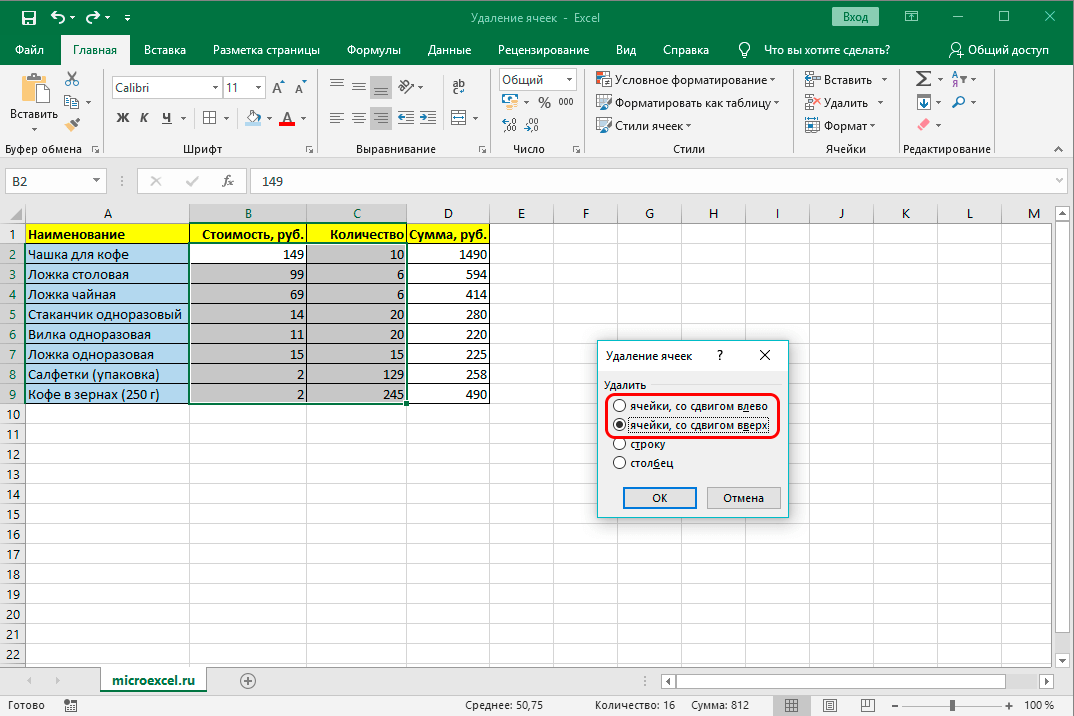
- Процесс удаления прошел удачно, и сдвиг произошел непосредственно вверх.
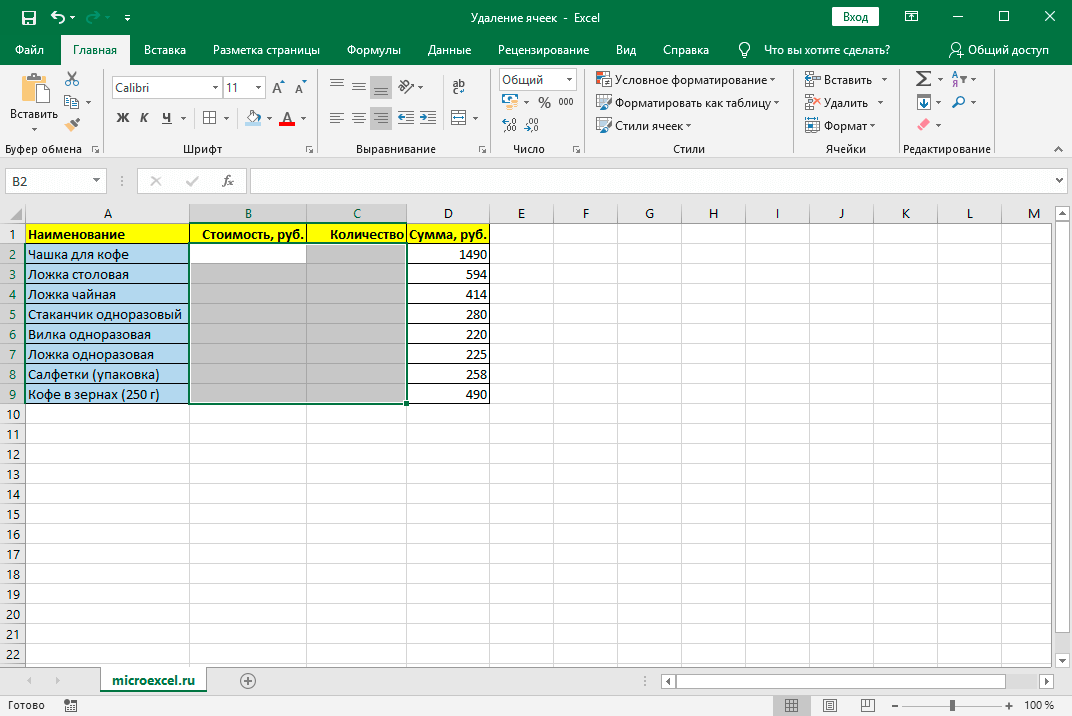
Способ 3: использование горячих клавиш
Провести рассматриваемую процедуру возможно и с помощью набора комбинации горячих клавиш:
- Выделяем в таблице диапазон, который требуется удалить. Затем необходимо нажать сочетание кнопок «Ctrl»+ «-» на клавиатуре.
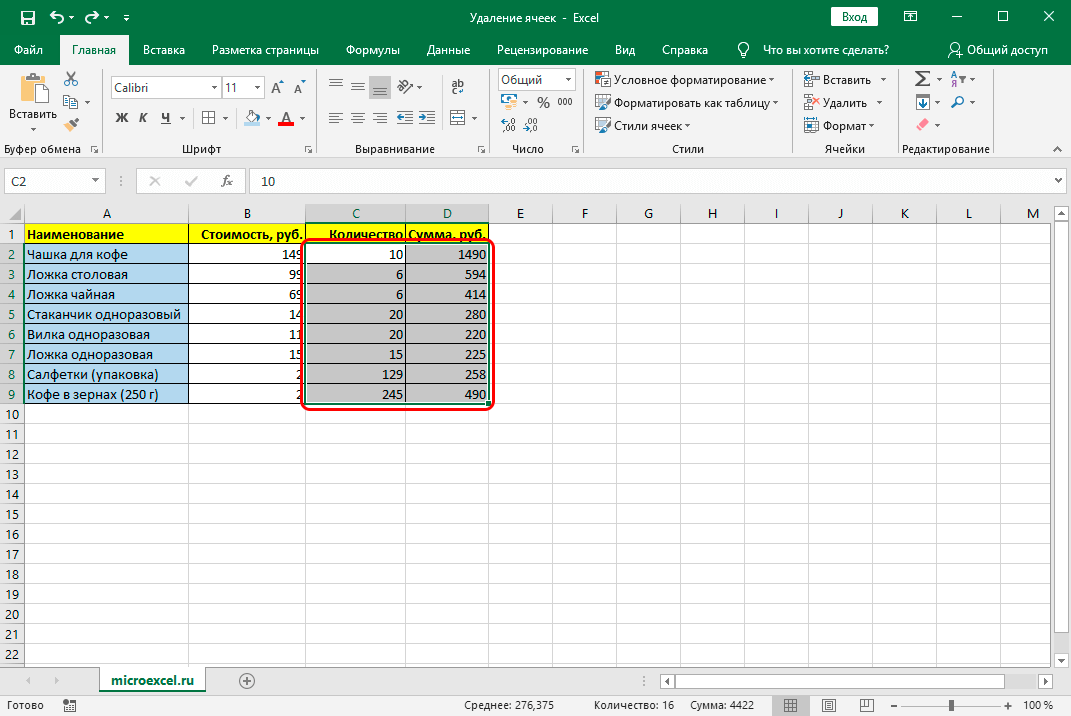
- Потом нужно открыть уже знакомое окно удаления ячеек в таблице. Выбирается необходимое направление смещения и щелкается кнопка «OK».
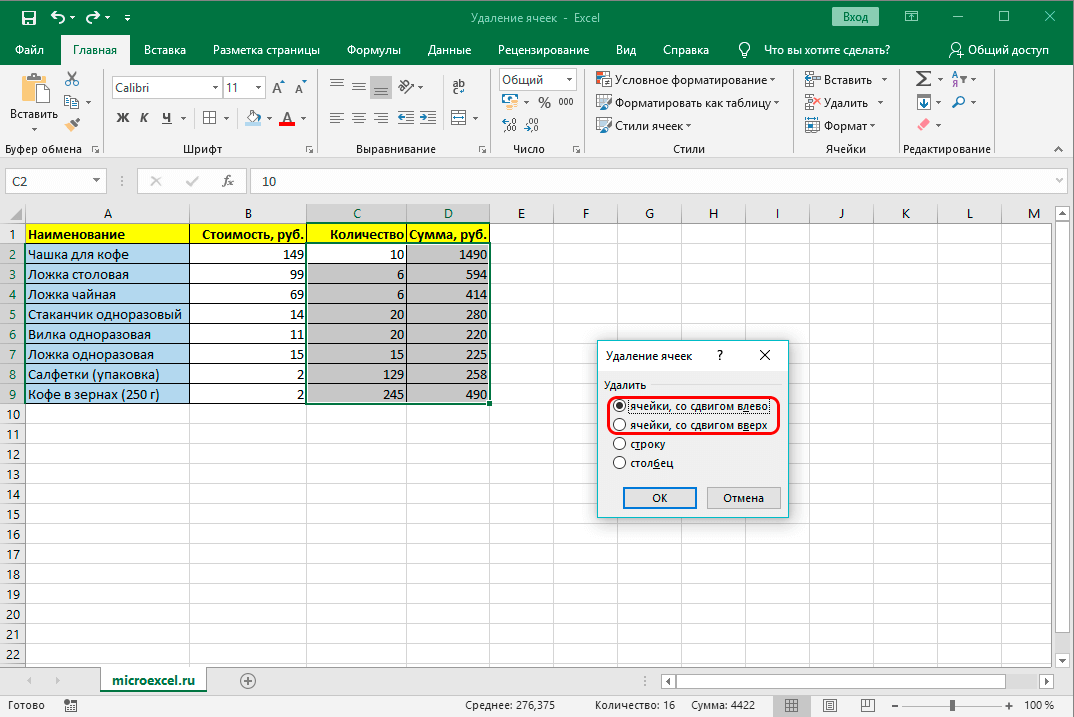
- В результате можно заметить, что выбранные ячейки удаляются с направлением смещения, указанным в прошлом пункте.
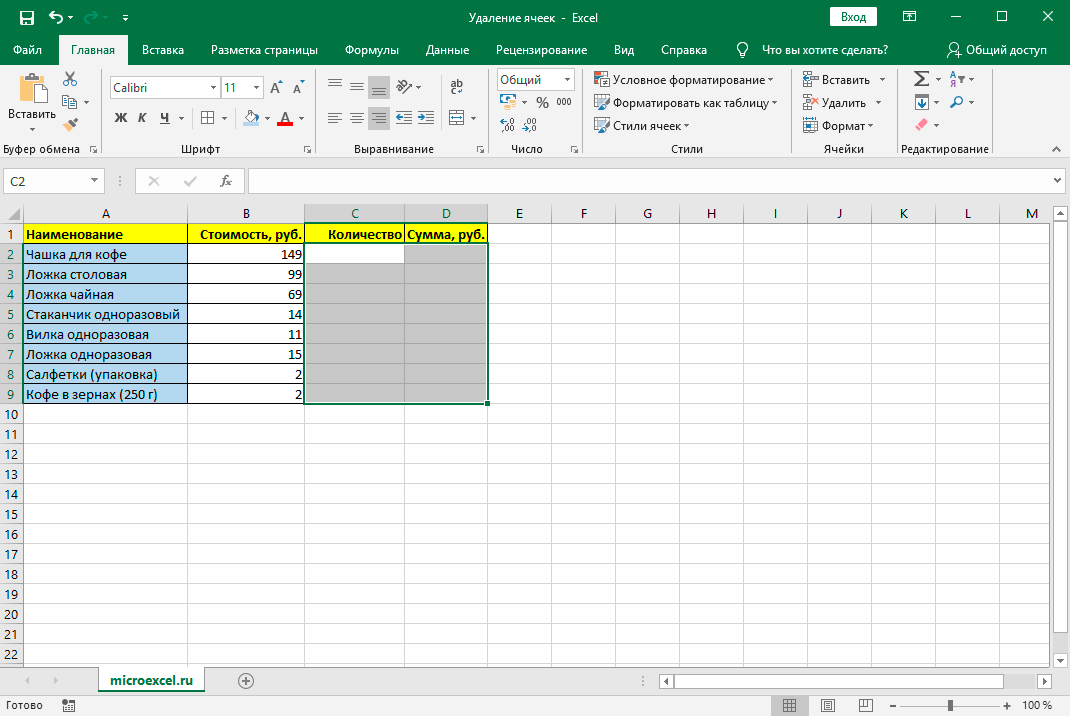
Способ 4: удаление разрозненных элементов
Есть ситуации, когда требуется удалить несколько диапазонов, которые не считаются смежными, расположеных в различных местах документа. Их возможно удалить с помощью одного из вышеуказанных методов, проведя манипуляцию отдельно с каждой ячейкой. Однако это зачастую отнимает достаточно большое количество времени. Есть опция удаления разрозненных элементов с таблицы, которая помогает справиться с задачей намного быстрее. Однако в этих целях их необходимо сперва выделить.
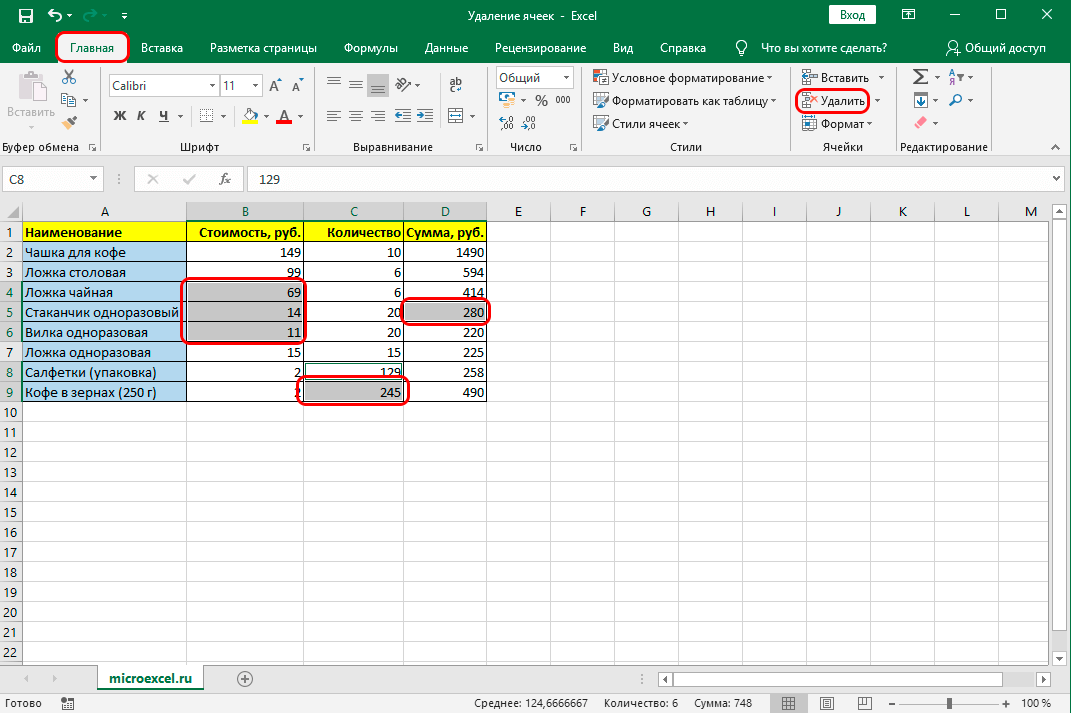
- Первая ячейка выделяется стандартным методом, зажимая ЛКМ и обводя ее курсором. Далее необходимо зажать клавишу «Ctrl» и кликнуть по оставшимся разрозненным элементам либо обвести диапазоны посредством курсора с зажатой ЛКМ.
- Затем, когда необходимые ячейки выделены, возможно осуществить удаление каким-либо из вышеуказанных методов. После этого будут удалены все нужные ячейки.
Способ 5: удаление пустых ячеек
Когда пользователю необходимо удалить пустые ячейки в документе, то рассматриваемую процедуру возможно автоматизировать и не выделять по отдельности каждый из элементов. Известно несколько вариантов разрешения поставленной задачи, однако легче всего сделать это посредством инструмента выделения.
- Выделяется таблица либо какой-либо иной диапазон на листе, где требуется осуществить удаление. После щелкается на клавиатуре функциональная клавиша «F5».
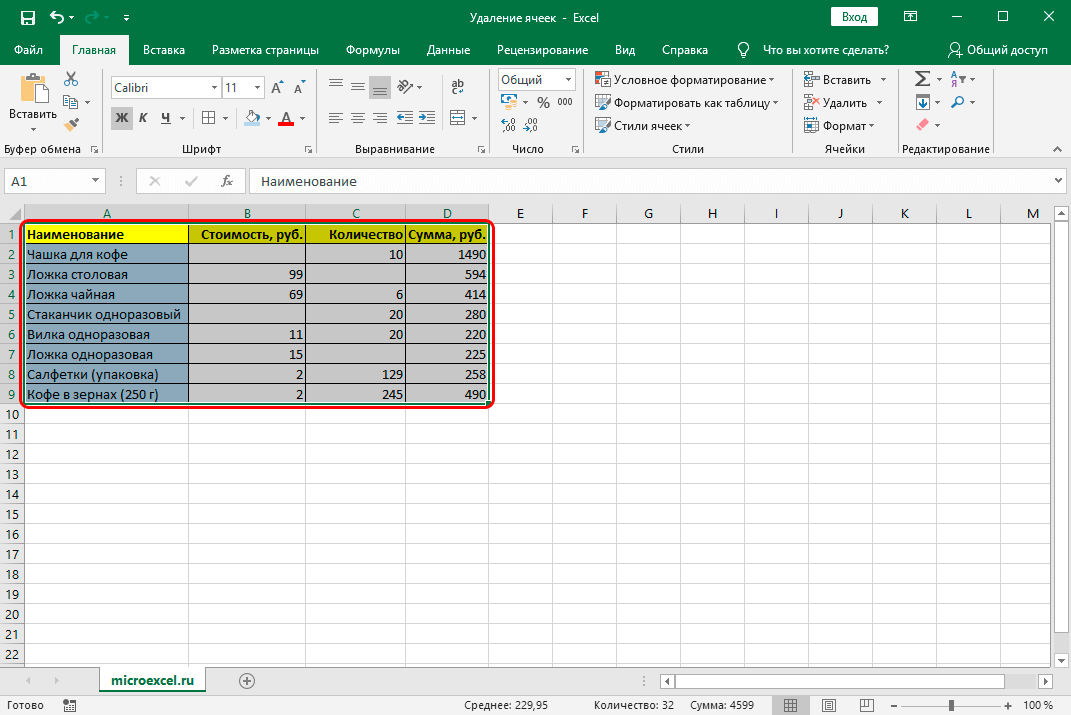
- Включается окно перехода. В нем необходимо кликнуть кнопку «Выделить…», которая располагается внизу слева.
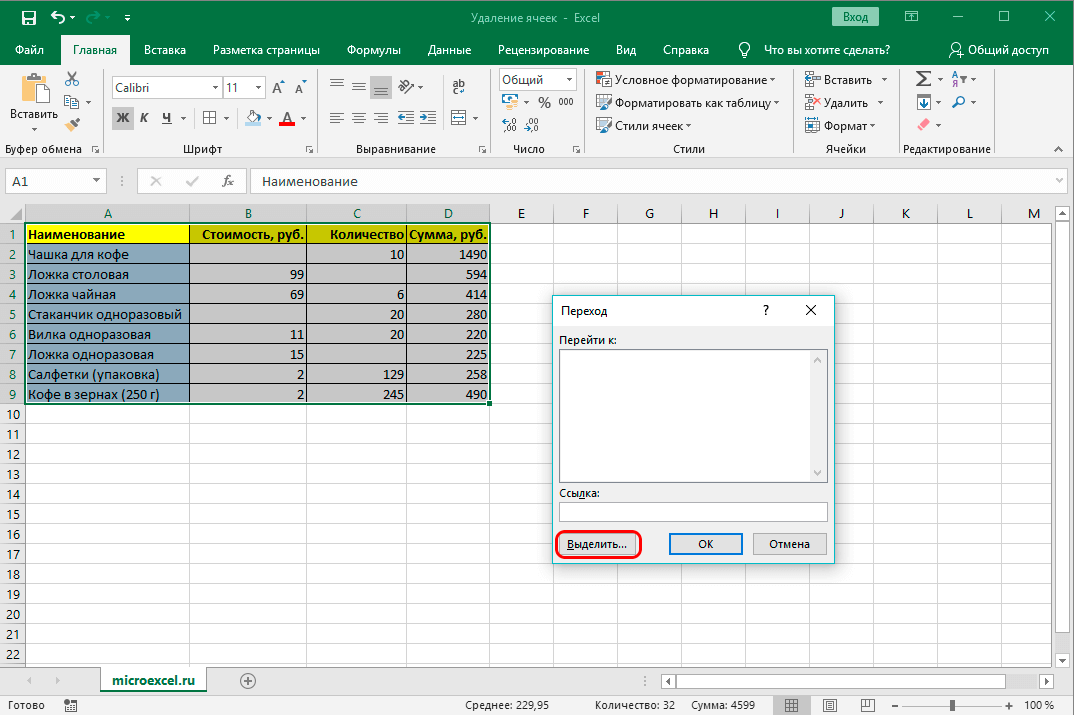
- Затем будет открыто окно выделения групп элементов. В самом окне устанавливается переключатель в положение «Пустые ячейки», а далее щелкается кнопка «OK» внизу справа.
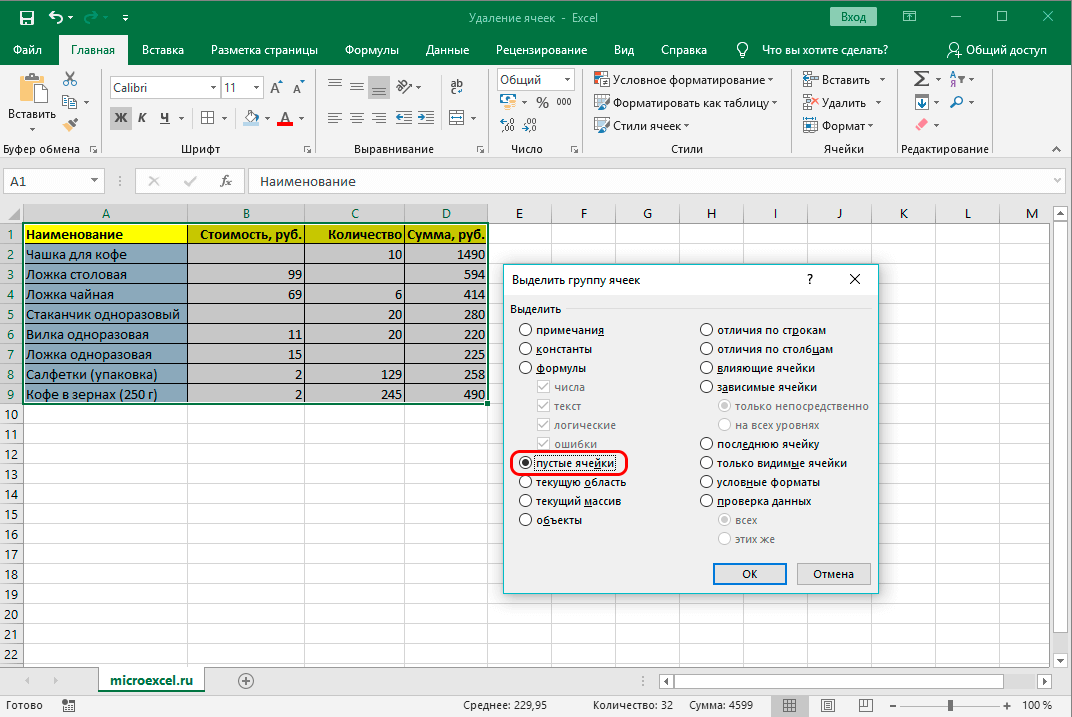
- После этого можно заметить, что после проведения последнего действия пустые ячейки в отмеченном диапазоне будут выделены.

- Теперь пользователю останется лишь осуществить удаление рассматриваемых ячеек каким-либо из вариантов, указанных выше.
Способ 1. Грубо и быстро
Чтобы удалить ненужные ячейки в таблице Эксель подобным способом, следует произвести следующие действия:
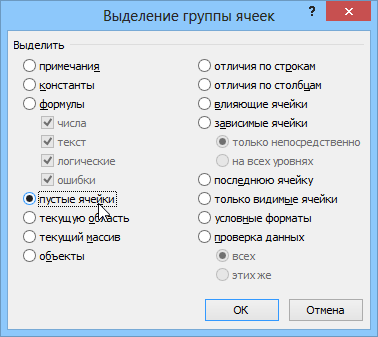
- Необходимо выделить требуемый диапазон.
- Затем нажимается функциональная кнопка «F5», после клавиша «Выделить (Special)». В появившемся меню выбираются «Пустые ячейки (Blanks)» и кликается «ОК». Затем следует выделить все пустые элементы в диапазоне.
- После в меню дается команда на удаление указанных элементов таблицы ПКМ – «Удалить ячейки (Delete Cells) со смещением вверх».
Способ 2. Формула массива
Чтобы упростить процедуру удаления ненужных ячеек в таблице, следует присвоить требуемым рабочим диапазонам названия, применяя «Диспетчер Имен» на вкладке «Формулы», либо – в Эксель 2003 и старше – «окно Вставка» – «Имя» – «Присвоить».
К примеру, диапазон B3:B10 будет иметь имя «ЕстьПустые», диапазон D3:D10 – «НетПустых». Промежутки должны обладать одним размером, а находиться могут в любом месте.
После проведенных операций выделяется первый элемент второго промежутка (D3) и вводится следующая формула: =ЕСЛИ(СТРОКА()-СТРОКА(НетПустых)+1>ЧСТРОК(ЕстьПустые)-СЧИТАТЬПУСТОТЫ(ЕстьПустые);»«;ДВССЫЛ(АДРЕС(НАИМЕНЬШИЙ((ЕСЛИ(ЕстьПустые<>««;СТРОКА(ЕстьПустые);СТРОКА()+ЧСТРОК(ЕстьПустые)));СТРОКА()-СТРОКА(НетПустых)+1);СТОЛБЕЦ(ЕстьПустые);4))).
Вводится она как формула массива, после вставки нужно кликнуть «Ctrl+Shift+Enter». После этого рассматриваемая формула может быть скопирована вниз, применяя автоматическое заполнение (тянется черный «плюсик» справа внизу в углу элемента) – после этого получится изначальный диапазон, однако без пустых элементов.
Способ 3. Пользовательская функция на VBA
Когда пользователю приходится регулярно повторять рассматриваемую операцию по удалению ненужных ячеек из таблицы, то рекомендуется 1 раз добавить в набор такую функцию и использовать ее в каждом последующем случае. В этих целях открывается редактор Visual Basic, вставляется новый пустой модуль и копируется текст функции.
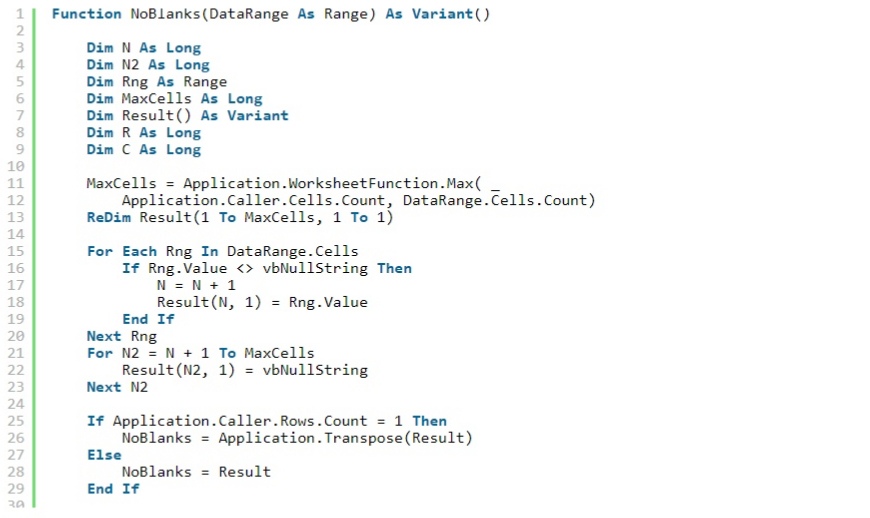
Важно не забыть сохранить файл и вернуться из редактора Visual Basic в Эксель. Для использования рассматриваемой функции в конкретном примере:
- Выделяется требуемый диапазон пустых элементов, к примеру F3:F10.
- Открывается вкладка «Вставка», затем «Функция» либо нажимается клавиша «Вставить функцию» в разделе «Формулы» в новой версии редактора. В режиме «Определенные пользователем» выбирается функция «NoBlanks».
- Как аргумент функции указывается начальный диапазон с пустотами (B3:B10) и нажимается «Ctrl+Shift+Enter», это позволит ввести функцию в качестве формулы массива.
Заключение
Исходя из статьи, известно немалое количество методов, используя которые возможно удалить ненужные ячейки в таблицах Эксель. Следует заметить, что осуществление многих из них схоже, а в ряде ситуаций порядок действий фактически идентичен. Потому пользователи могут выбрать тот способ, который даст возможность скорее и эффективнее разрешить конкретную задачу.
Кроме того, в редакторе непосредственно для функции удаления элементов таблицы предусматриваются «горячие кнопки», позволяющие экономить время на проведении рассматриваемой операции. Помимо этого, когда в документе содержатся пустые ячейки, нет надобности выделять каждую отдельно для дальнейшего удаления. В этих целях возможно использовать инструмент группировки, в автоматическом режиме выделяющий элементы, которые не содержат данных. После этого пользователю нужно лишь удалить их каким-либо из вышеуказанных методов.
Источник: office-guru.ru